您现在的位置是:主页 > PPT教程 > PowerPoint制作教程 >
PowerPoint制作教程
批量提取图片:星辰玩PPT第二十九招
制作PPT幻灯片时,我们有时候需要插入很多图片在里面,但是如果想提取出来每一张图片,就不知道应该怎么做了,那么有什么方法可以解决吗?PPT难题当然要找星辰老师了啦,今天星
制作PPT幻灯片时,我们有时候需要插入很多图片在里面,但是如果想提取出来每一张图片,就不知道应该怎么做了,那么有什么方法可以解决吗?PPT难题当然要找星辰老师了啦,今天星辰老师就来和大家分享批量提取图片的方法。

1、点击“文件”选项卡,然后单击“另存为”选择“这台电脑”中的“桌面”。
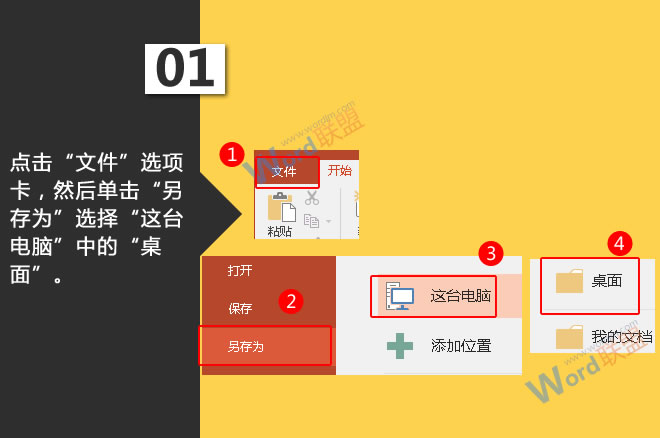
2、右键单击桌面上的PPT,在弹出的快捷菜单中,点击“重命名”,将后缀“pptx”更改为“rar”。
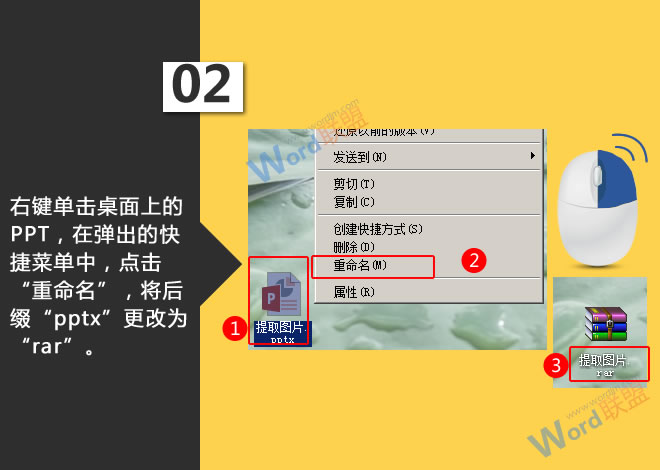
3、然后双击修改后的rar文件,在弹出的对话框中,双击“ppt”,然后找到“media”,左键双击它,就可以看看PPT中的图片全部提取出来了。
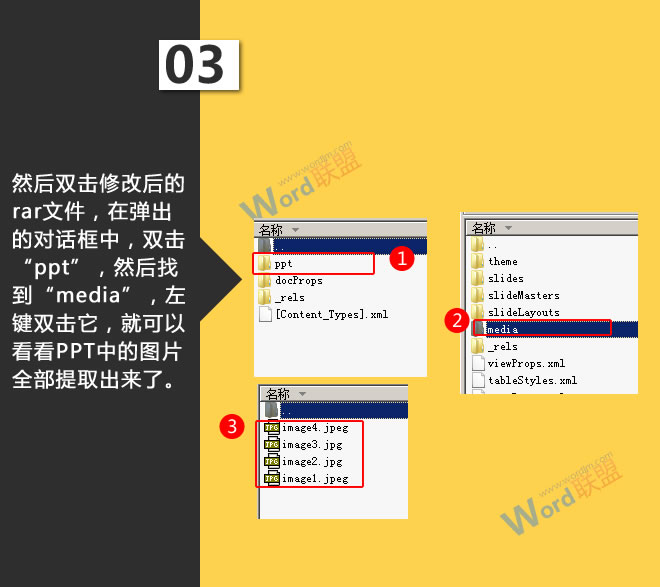
4、打开其中一张照片,可以看到玫瑰图片。
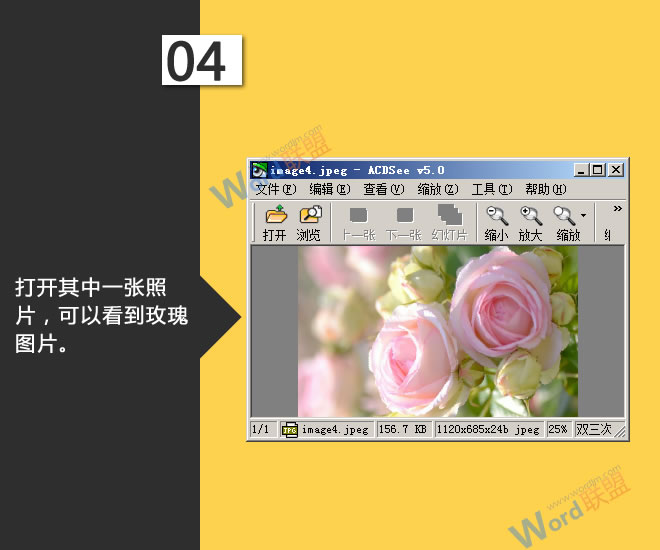
四张图片提取成功。

大家要你注意的是将“pptx”更改为“rar”时,不要将前面的小点删掉。
- 上一篇:PPT该如何制作3D材质球
- 下一篇:制作文字动画效果:星辰玩PPT第十九招
相关文章
广告位


评论列表